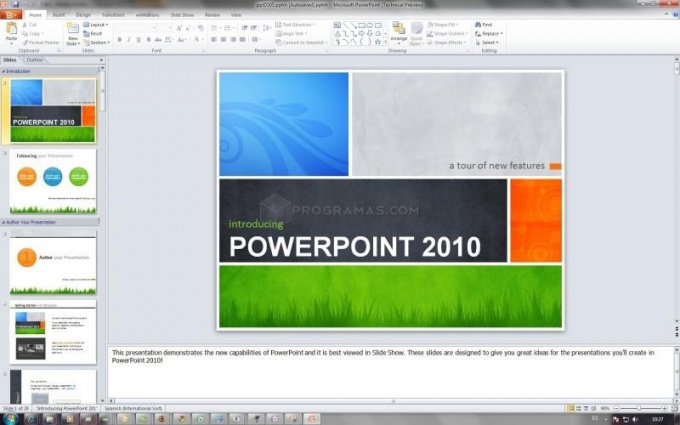Kaip įrašyti garsą pristatymui
Kaip įrašyti garsą pristatymui
"Power Point" programoje pateikiama skaidrių sekcija, prie kurios pridedama garso informacija. Tai gali būti muzika, kalba ar kalba garsas specialieji efektai.

Jums reikės
- Mikrofonas, kompiuteris su garso korta, garsiakalbiai, "Power Point" programa.
Instrukcijos
1
Sukurkite aplanką kompiuteryje su failu pristatymai. Šiame aplanke reikia kopijuoti visus garsas failus, kuriuos norite įdėti į pristatymą. Taigi, jei norite pateikti pristatymą kitame kompiuteryje, turėsite nukopijuoti visą aplanką. Tai yra garantija, kad jūs visi bus tiksliai atkartota.
2
Paleiskite failą pristatymai programoje "Power Point". Priklausomai nuo plano pristatymai Pasirinkite skaidrią, kurią norite įrašyti garsą.
3
Jei norite pridėti muzikos failą, atkreipkite dėmesį, kad "Power Point" pristatyme gali būti įdėta tik .wav failai. Failai, kurių dydis viršija 100Kb, yra susijęs su skaidrėle pristatymai naudodami nuorodą. Todėl failų vieta yra tokia svarbi.
4
Skirtuke "Įterpti" "Daugialypės terpės" srityje pasirinkite "Audio" parinktį ir tada spustelėkite "Rašyti iš failo". Pasirinktai skaidriai galite pridėti bet kokį garso failą.
5
Įrašyti kalbą į pristatymai Pasirinkite skaidrią, į kurią norite diktuoti tekstą. Norėdami tai padaryti, suraskite jį slydimo linijoje ir įjunkite ją.
6
Skirtuke "Skaidrių demonstravimas" grupėje "Nustatymai"paspauskite "Įrašyti balso anonsą". Taip pat būtinai sureguliuokite mikrofono garsumą. Sekite automatinius nustatymus. Paspauskite "ok", kol nustatymo procesas bus baigtas.
7
Pradėkite skaidrių demonstravimą. Perskaitykite kalbos laidą. Norėdami eiti į kitą skaidrę, spustelėkite kairįjį pelės mygtuką. Įrašymo procesą galima sustabdyti arba iš naujo paleisti spustelėję pelę dešiniuoju pelės mygtuku. Kontekstinio meniu pasirinkite norimą parinktį.
8
Įrašymo proceso pabaigojepabėgti iš skaidrių demonstravimo režimo. Garsas bus išsaugotas automatiškai. Programa taip pat paragins jums sutaupyti laiko intervalus. Todėl, kalbos gabenimo įrašymo metu geriau pasipriešinti, kai kalbos nebus reikalingos.
9
Spustelėkite "Išsaugoti".